Cum se utilizează validarea datelor pentru a limita celula calculată în Excel?
După cum știm, validarea datelor poate limita valorile introduse, dar ați încercat vreodată să limitați rezultatele calculate utilizând funcția de validare a datelor? De exemplu, aici sunt trei celule, A1, A2 și A3, ceea ce am nevoie este să limitez suma acestor trei celule nu mai mare de 10, dacă valoarea introdusă în cele trei celule duce la suma mai mare de 10, un dialog de avertizare iese afară și nu mai intră.
Utilizați validarea datelor pentru a limita celula calculată
Utilizați validarea datelor pentru a limita celula calculată
1. Selectați celulele calculate pe care le utilizați și faceți clic Date > Data validarii > Data validarii.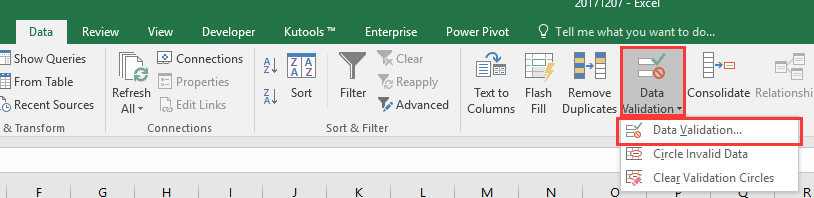
2. În Data validarii dialog, faceți clic pe pachet personalizat de la Permite lista verticală, apoi tastați această formulă la = SUMĂ ($ A $ 1: $ A $ 3) <= 10 la Formulă casetă de text. Vedeți captura de ecran: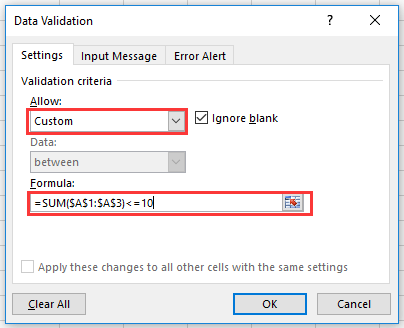
3. Apoi mergeți la Alertă de eroare și tastați avertismentul de eroare pe care îl doriți în Mesaj de eroare.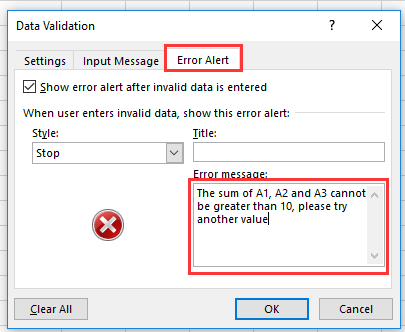
4. Faceți clic pe OK, iar dialogul de avertizare va apărea dacă valorile introduse în celule duc la suma mai mare de 10.
Articole relative:
Cele mai bune instrumente de productivitate de birou
Îmbunătățiți-vă abilitățile Excel cu Kutools pentru Excel și experimentați eficiența ca niciodată. Kutools pentru Excel oferă peste 300 de funcții avansate pentru a crește productivitatea și a economisi timp. Faceți clic aici pentru a obține funcția de care aveți cea mai mare nevoie...

Fila Office aduce interfața cu file în Office și vă face munca mult mai ușoară
- Activați editarea și citirea cu file în Word, Excel, PowerPoint, Publisher, Access, Visio și Project.
- Deschideți și creați mai multe documente în filele noi ale aceleiași ferestre, mai degrabă decât în ferestrele noi.
- Vă crește productivitatea cu 50% și reduce sute de clicuri de mouse pentru dvs. în fiecare zi!
